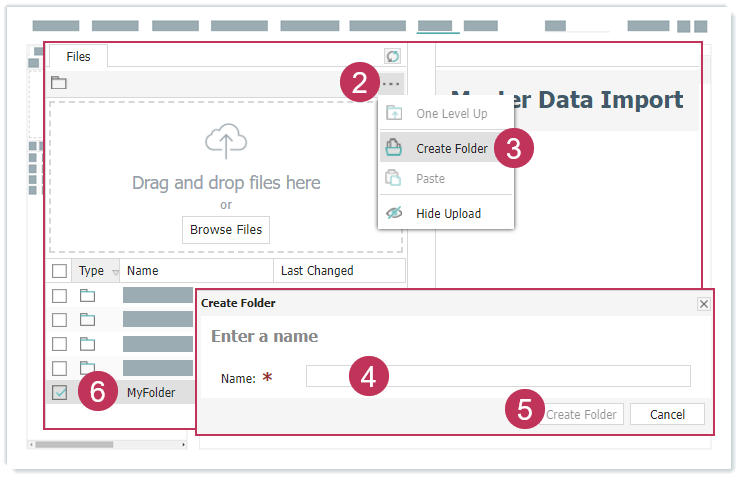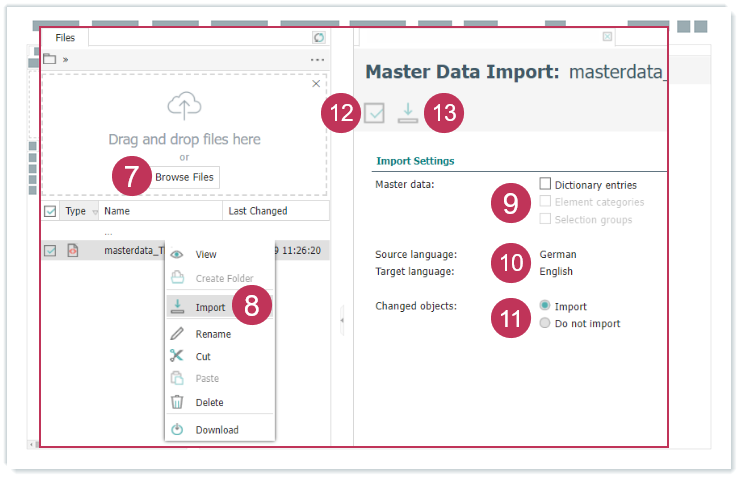- Öffnen Sie System → Übersetzung → Stammdatenimport.
- Klicken Sie auf Mehr.
- Klicken Sie auf Ordner erstellen.
Geben Sie einen Namen ein.
- Wir empfehlen, für den Ordnernamen keine Umlaute, Leerzeichen oder Sonderzeichen zu verwenden.
- Folgende Sonderzeichen sollten nicht verwendet werden:
<,>,:,",',/,\,|,?,*,%,&und,
- Klicken Sie auf Ordner erstellen.
Klicken Sie doppelt auf den Ordner, um ihn zu öffnen.
Stammdaten-XML-Datei importieren, Handlungsschritte 2-6- Klicken Sie auf Dateien suchen und wählen Sie Dateien auf Ihrem Computer aus.
- Klicken Sie mit der rechten Maustaste auf die Stammdaten-XML-Datei und wählen Sie Importieren aus.
- Wählen Sie die Stammdaten aus.
- Wählen Sie die Zielsprache aus.
- Legen Sie fest, ob Objekte, die nach dem Export im System geändert wurden, importiert werden sollen oder nicht.
- Klicken Sie auf Prüfen, um mögliche Fehler festzustellen.
Klicken Sie auf Importieren.
Stammdaten-XML-Datei importieren, Handlungsschritte 7-13